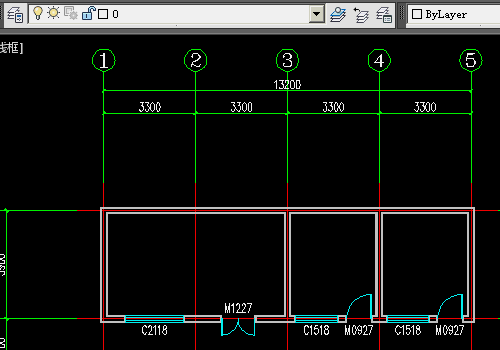1、首先我们打开图稀佘扬擗纸。在图纸中我们可以看到有轴线、墙体、轴号等。我们打印预览下看看在什么也不设置的情况下是全部打印的。<打印设置看下方经验引用>
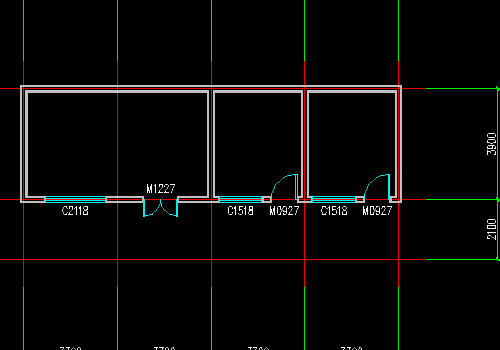
2、比如我们要打印的时候不显示图纸中的轴线,下面我们来设置。首先我们选择轴线查看其所在的图层。
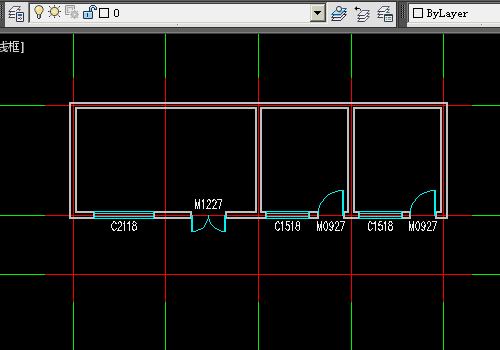
3、然后我们点击图层管理器。找到我们不打印的图层。
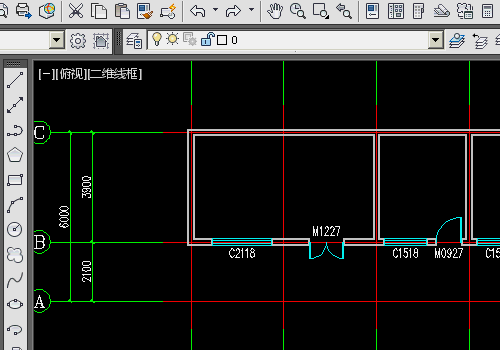
4、拉动下方滚动条在打印列的小打印机上点击一下,当小打印机图标上显示出禁止标志后,表示该图层不打印。
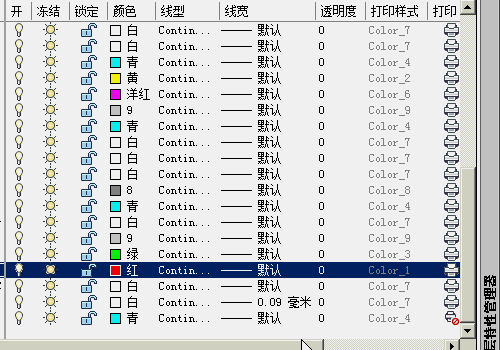
5、设置好以后我们打印预览下就可发现在图形中显示,但是打印的时候不会打印出来。
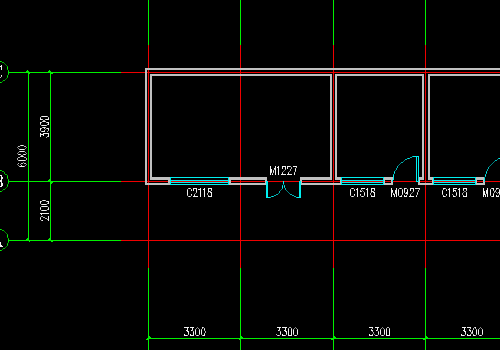
6、当然我们也可以直接关闭不打印的图层来实现。图层关闭后将不在显示图层内的图形,当然也不会打印出图层内的图形。当打印完毕后可反操纵来是图层显示。